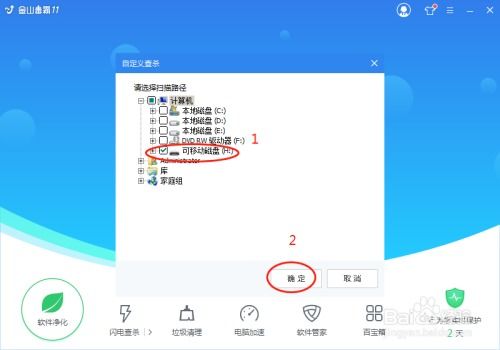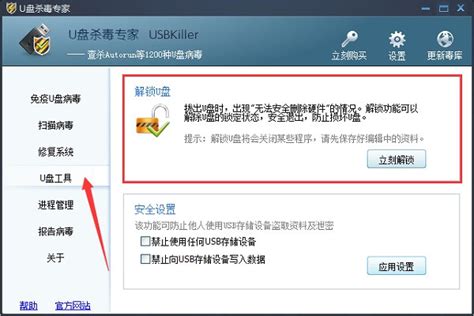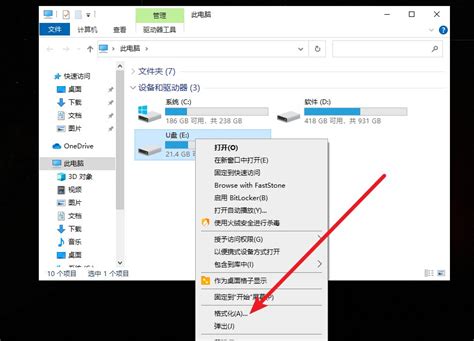U盘如何进行杀毒操作?

在日常生活中,U盘已经成为我们存储和传输数据的重要工具。然而,随着网络环境的日益复杂,U盘也成为了病毒传播的主要途径之一。一旦U盘感染了病毒,不仅会威胁到我们的数据安全,还可能影响到电脑的正常运行。那么,如何有效地对U盘进行杀毒,确保我们的数据安全呢?本文将为你提供一份全面的U盘杀毒攻略,帮助你轻松解决病毒困扰。

首先,我们需要了解U盘感染病毒的主要途径。U盘病毒主要通过以下几种方式传播:一是从已感染的电脑中复制数据到U盘时,病毒会随之进入U盘;二是将U盘插入已感染病毒的电脑中,病毒会自动复制到U盘中;三是通过U盘在不同的电脑间传输数据时,病毒会在不经意间扩散。因此,我们在使用U盘的过程中,一定要保持警惕,避免将病毒带入电脑系统。
接下来,我们将从以下几个方面详细介绍如何对U盘进行杀毒:
一、使用杀毒软件进行扫描和清除
杀毒软件是我们对抗病毒的第一道防线。市面上有很多优秀的杀毒软件,如腾讯电脑管家、360安全卫士、金山毒霸等,它们都具备强大的病毒扫描和清除能力。
1. 下载并安装可靠的杀毒软件。确保你选择的杀毒软件是官方最新版本,以避免下载到假冒或带有病毒的软件。
2. 将U盘插入电脑后,打开杀毒软件。在软件的主界面中,找到并点击“U盘杀毒”或类似的选项。
3. 杀毒软件会自动对U盘进行扫描,检测是否存在病毒。在扫描过程中,你可以看到扫描的进度和已发现的病毒数量。
4. 一旦发现病毒,杀毒软件会提示你进行清除。点击“清除”按钮,杀毒软件将自动删除病毒文件,并修复受损的系统文件。
5. 扫描完成后,记得拔出U盘前在安全模式下断开设备,以确保病毒不会再次感染。
二、手动检查和删除病毒文件
除了使用杀毒软件外,我们还可以手动检查和删除U盘中的病毒文件。但这种方法需要一定的计算机知识和耐心。
1. 打开“我的电脑”或“文件资源管理器”,找到U盘的盘符并双击打开。
2. 在U盘的根目录下,查看是否有陌生的文件夹或文件。特别是那些名称奇怪、带有特殊字符或扩展名不明的文件,很可能是病毒文件。
3. 右键点击可疑文件或文件夹,选择“属性”查看其详细信息。如果文件的创建日期、大小或修改时间与你使用U盘的时间不符,那么它很可能是病毒文件。
4. 确认是病毒文件后,右键点击该文件并选择“删除”将其从U盘中移除。注意,在删除病毒文件之前,一定要确保你的电脑已经安装了杀毒软件,并且已经对病毒进行了隔离或清除,以防止病毒再次感染。
5. 重复以上步骤,直到你确信U盘中已经没有病毒文件为止。
三、利用Windows自带工具进行杀毒
Windows系统自带了一些杀毒工具,如Windows Defender,它们也可以用来对U盘进行杀毒。
1. 打开Windows Defender(在Windows 10中,你可以在搜索框中输入“Windows Defender”来找到并打开它)。
2. 在Windows Defender的主界面中,找到并点击“病毒与威胁防护”选项。
3. 在新打开的页面中,找到并点击“扫描选项”按钮。在弹出的菜单中,选择“自定义扫描”并勾选U盘的盘符。
4. 点击“立即扫描”按钮,Windows Defender将开始对U盘进行扫描。扫描完成后,它会显示已发现的病毒数量和清除结果。
5. 根据Windows Defender的提示,你可以选择对病毒进行隔离、删除或执行其他操作。
四、养成良好的使用习惯
除了以上几种杀毒方法外,养成良好的使用习惯也是预防U盘感染病毒的重要措施。
1. 定期更新杀毒软件,以确保其能够识别和清除最新的病毒。
2. 在使用U盘之前,先对其进行杀毒扫描,确保U盘中没有病毒。
3. 不要随意将U盘插入陌生的电脑或设备中,特别是那些没有安装杀毒软件的电脑。
4. 在传输数据时,尽量使用加密的方式,以确保数据的安全性。
5. 定期对U盘进行备份,以防数据丢失或损坏。
五、处理U盘杀毒后的常见问题
在进行U盘杀毒后,有时会遇到一些常见问题,如U盘无法访问、文件丢失等。以下是一些处理这些问题的方法:
1. U盘无法访问:这可能是由于病毒破坏了U盘的引导扇区或文件系统。此时,你可以尝试使用Windows自带的磁盘检查工具(chkdsk)来修复U盘。在命令提示符中输入“chkdsk X: /f”(其中X是U盘的盘符),然后按回车键执行。
2. 文件丢失:如果
- 上一篇: 如何设置WPS中的分页符
- 下一篇: 顺应物来,不迎未来,不杂当下,不恋既往的含义
-
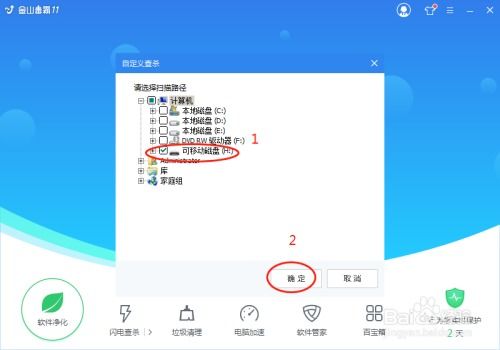 U盘如何进行有效杀毒?资讯攻略11-07
U盘如何进行有效杀毒?资讯攻略11-07 -
 U盘怎么进行杀毒?资讯攻略11-07
U盘怎么进行杀毒?资讯攻略11-07 -
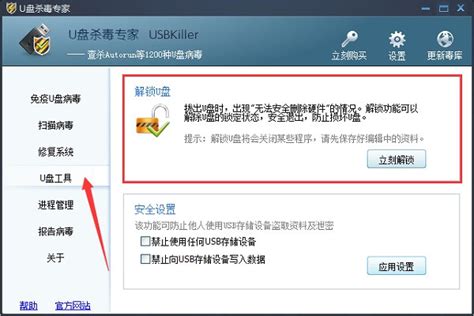 U盘杀毒全攻略:轻松清除病毒威胁资讯攻略11-07
U盘杀毒全攻略:轻松清除病毒威胁资讯攻略11-07 -
 U盘安全警报:轻松学会为电脑U盘杀毒的绝招资讯攻略11-07
U盘安全警报:轻松学会为电脑U盘杀毒的绝招资讯攻略11-07 -
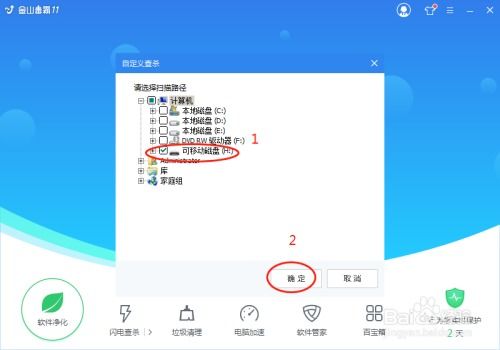 U盘怎么杀毒?资讯攻略11-07
U盘怎么杀毒?资讯攻略11-07 -
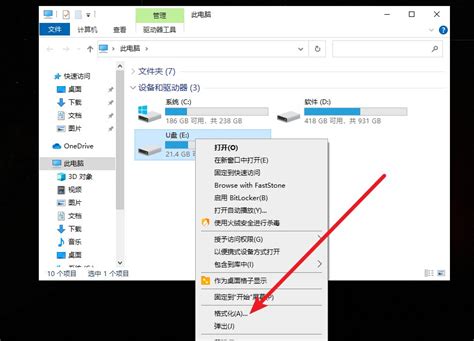 轻松学会:如何对U盘进行格式化资讯攻略11-27
轻松学会:如何对U盘进行格式化资讯攻略11-27